Med hjälp av modern teknik kan du snabbt och enkelt installera och konfigurera en webbserver på din dator. Och med hjälp av modern CMS, som fungerar under kontroll av denna server, kan du skapa en webbplats på bara några minuter. Åtkomst till den här webbplatsen är dock endast möjlig från datorn där den finns. Det är nödvändigt att öppna port 80 för att användare av ditt lokala nätverk, eller till och med Internetanvändare, ska kunna se sidorna på en sådan webbplats.

Det är nödvändigt
Möjlighet till auktorisering i Windows med "Administratörskonto"
Instruktioner
Steg 1
Öppna Windows kontrollpanel. För att göra detta, välj "Inställningar" i "Start" -menyn och "Kontrollpanelen" i menyn som öppnas efter detta.

Steg 2
Öppna mappen "Nätverksanslutningar". Hitta objektet "Nätverksanslutningar" på kontrollpanelen och dubbelklicka på det.
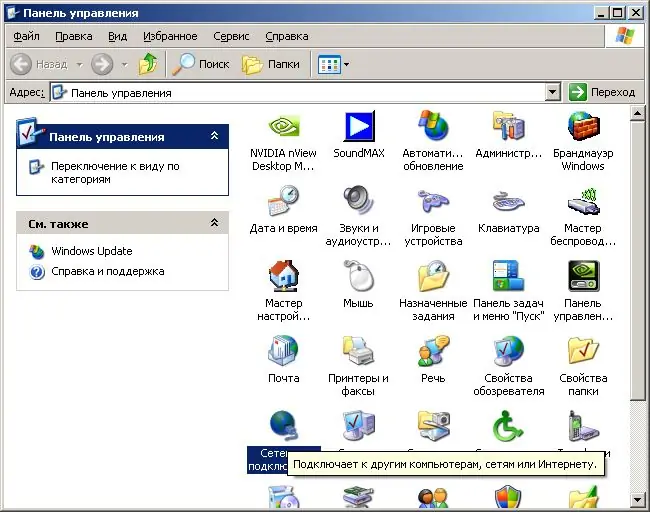
Steg 3
Visa dialogrutan för anslutningsegenskaper. Välj genvägen för anslutningen i fönstret Nätverksanslutningar. Klicka på den med höger musknapp. Välj "Egenskaper" i snabbmenyn som visas. Mappen Nätverksanslutningar kan innehålla flera anslutningar. Vissa av dem kan vara aktiva och andra är inaktiverade. För att öppna port 80 räcker det att utföra följande åtgärder en gång genom att välja en anslutningsgenväg.
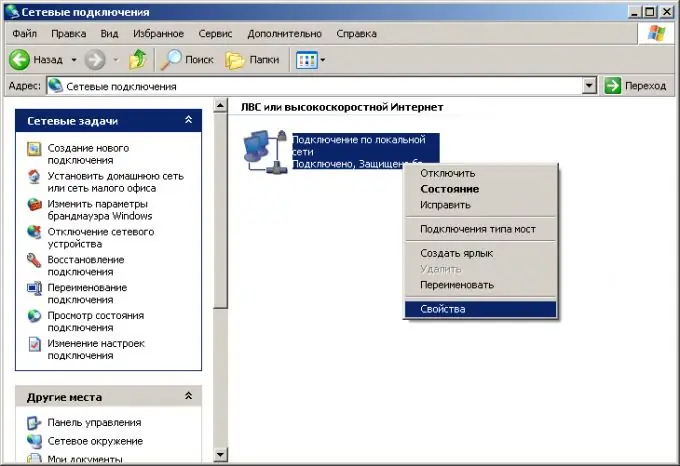
Steg 4
Öppna Windows Firewall Control-dialogrutan. Växla till fliken "Avancerat" i anslutningsegenskapsdialogen. Klicka på alternativknappen.
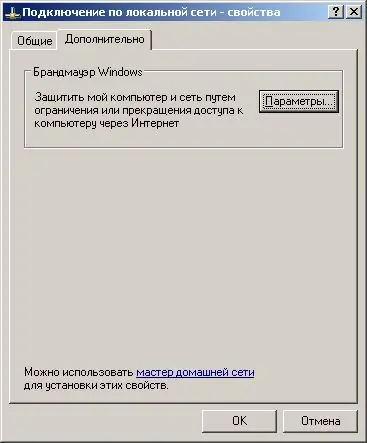
Steg 5
Öppna listan med brandväggsundantag. För att göra detta, byt till fliken "Undantag" i kontrolldialogrutan.
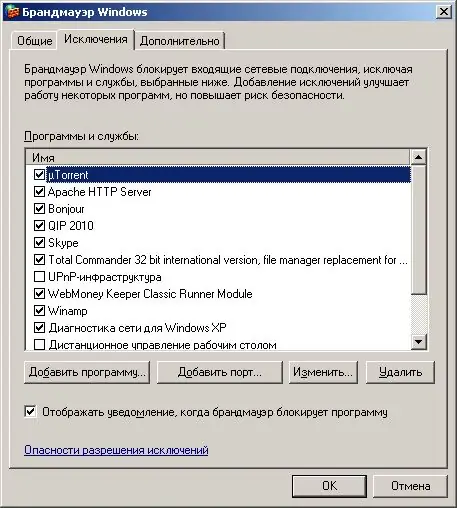
Steg 6
Öppna port 80. Klicka på knappen "Lägg till port …". Den ligger under listan över undantag för brandväggen. Dialogrutan "Lägg till port" visas. I fältet "Namn" i dialogrutan anger du ett namn för undantaget. Det kommer sedan att visas i brandväggens undantagslista. Ange siffran 80 i fältet "Portnummer". Klicka på "OK" i dialogrutan "Lägg till port". Klicka på knappen "OK" i dialogrutan "Windows-brandväggen".






